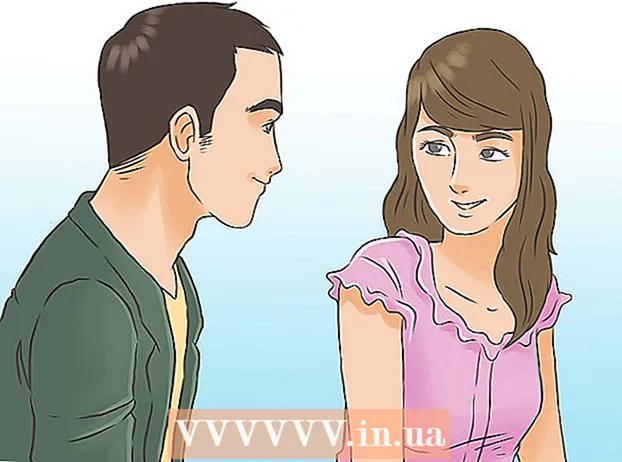Autor:
Robert Simon
Fecha De Creación:
21 Junio 2021
Fecha De Actualización:
1 Mes De Julio 2024

Contenido
En este artículo, wikiHow te mostrará cómo descargar archivos BitTorrent con uTorrent, un programa gratuito de torrents, un programa gratuito para compartir archivos de igual a igual. Antes de descargar algo a través de uTorrent, debe configurar el cifrado de protocolo para garantizar una conexión segura al servidor de torrents del programa uTorrent. Recuerde que descargar contenido protegido por derechos de autor de forma gratuita es piratería y piratería: puede ser muy procesado y multado.
Pasos
Parte 1 de 2: activar el cifrado de protocolo
Abra uTorrent. Esta aplicación tiene un icono de letra "µ" blanco sobre un fondo verde-verde. Aparecerá la ventana de uTorrent.
- Si uTorrent no está disponible, puede descargarlo gratis desde su sitio web en https://www.utorrent.com/

Hacer clic Opciones (Opcional) en buenas ventanas uTorrent en una Mac. Se encuentra en la parte superior izquierda de la ventana de uTorrent. Aparecerá un menú desplegable.
Hacer clic Preferencias (Personalizado). Esta opción está cerca de la parte superior del menú desplegable. Al hacer clic, se abrirá la ventana de Preferencias.

Haga clic en la tarjeta BitTorrent. Esta pestaña se encuentra en la parte izquierda de la ventana Preferencias en Windows y en la parte superior en Mac.
Haga clic en el cuadro desplegable "Cifrado de protocolo". Este cuadro está cerca de la parte inferior de la ventana de Preferencias. En el cuadro estaban las palabras "Discapacitado". Al hacer clic en él, aparecerá un menú desplegable.
- En una Mac, no habrá menús desplegables. En su lugar, busque la sección "Cifrado saliente" en la parte inferior de la ventana.

Hacer clic Habilitado (Encendido) o Forzado (Obligatorio). En este punto, el modo de cifrado de protocolo se aplicará a todo lo que descargue a través de uTorrent.- Al elegir Forzado, la conexión siempre es segura. Pero al mismo tiempo, la velocidad de descarga puede disminuir y la conexión de red puede caer de vez en cuando.
Hacer clic Aplicar (Aplicar) luego presione Okay. Ambas opciones están en la parte inferior de la ventana. Se guardarán sus cambios. En este punto, puede continuar con la descarga de torrent de su elección y usarla con uTorrent para descargar el archivo.
- Para Mac, la configuración se guarda automáticamente. Simplemente haga clic en el círculo rojo en la esquina superior izquierda de la ventana.
Parte 2 de 2: Descarga con uTorrent
Encuentra torrents para descargar. Un torrent es un archivo que se abre en un programa de torrent (uTorrent en este caso) para descargar los datos asociados con ese torrent (como películas, juegos, archivos PDF, etc.). Para encontrar el torrent que desea descargar, puede ir a un sitio de torrent confiable y buscarlo en el campo de búsqueda.
- Si no tiene un sitio de torrents confiable, escriba el nombre del elemento que desea descargar con "torrent" y el año actual (como "2018") en el motor de búsqueda y haga clic en. ↵ Entrar.
Descarga archivos torrent. Haga clic en el botón Descargar (Descarga) en tu sitio favorito y espera a que el torrent termine de descargarse. Recuerda el diseño del botón Descargar heterogeneidad en diferentes páginas: en algunos casos ni siquiera tiene texto sino solo una flecha apuntando hacia abajo.
- Dado que los archivos torrent son en su mayoría solo enlaces a archivos almacenados en línea, descargarlos solo tomará unos segundos.
Haz doble clic en el archivo torrent. Una vez instalado, uTorrent se instalará como el programa torrent predeterminado de su computadora. Entonces, cuando haga doble clic en cualquier archivo torrent, ese archivo se abrirá en uTorrent.
- Si uTorrent no es su programa de torrents predeterminado, haga clic en la opción Expediente (Archivo) en la esquina superior izquierda de uTorrent (en Windows) o haga clic en en el escritorio mientras uTorrent está abierto (para Mac), luego haga clic en Agregar Torrent ... (Agregar Torrent), seleccione el torrent en la ventana y haga clic en Abierto (Abierto).
prensa Okay cuando se solicite. Este botón está en la parte inferior de la ventana de opciones.
- También puede ver la información de descarga del torrent aquí, incluido el archivo que desea descargar en la lista de archivos y carpetas donde desea almacenar el archivo descargado (como carpeta Descargar).
Espere a que el archivo torrent comience a descargarse. En la ventana de uTorrent, cuando aparecen las palabras "Descargando 0.0%" (Cargando 0.0%) en el nombre del torrent, su archivo se está descargando oficialmente.
- Es posible que el torrente tarde unos minutos en alcanzar su velocidad máxima de carga.
Sube el torrent cuando se complete la descarga. "Seeds" son las personas que descargan el contenido del torent y lo vuelven a subir: gracias a Seeds, puedes descargar archivos a través de uTorrent. Aquí, es una cortesía común volver a cargar al menos la misma cantidad de tiempo que descargó para contribuir a la comunidad.
- El torrent se cargará automáticamente después de que se descargue el archivo.
Consejo
- Si no hay suficientes semillas para completar la descarga, puede aumentar las semillas para acelerar la descarga o completar la descarga.
- Descarga uTorrent solo desde su sitio oficial. Al descargar desde otro lugar, es posible que instale malware en su computadora sin darse cuenta.
- No olvide revisar los comentarios del archivo que desea descargar para determinar su seguridad.
Advertencia
- En general, al descargar películas, música, juegos, software o cualquier otro producto digital comúnmente cargado, está cometiendo un delito como robar el producto en sí.
- La versión estándar de uTorrent es gratuita y siempre lo será. Si un sitio solicita una tarifa, no pague y tampoco descargue uTorrent de ese sitio.